Как посмотреть, сколько памяти свободно на айфоне
Три простых способа на выбор.

Объём встроенного хранилища даже в базовых версиях смартфонов растёт, но вместе с ним увеличивается и размер фото, видео и файлов прошивки, а значит, проблема с быстро заканчивающимся свободным местом никуда не девается.
iOS уведомляет о нехватке памяти, когда хранилище уже совсем заполнено. Если вы не хотите тянуть до последнего и предпочитаете всё держать под контролем, то узнать, сколько гигабайтов осталось, можно следующими способами.
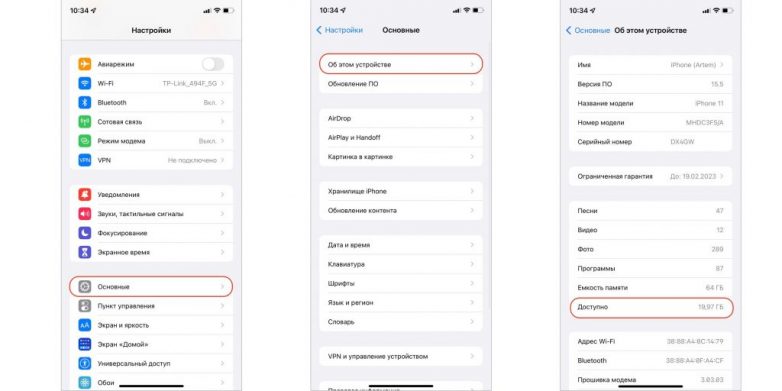
Для этого перейдите в «Настройки» → «Основные» → «Об этом устройстве» и посмотрите на строку «Доступно», которая находится под «Ёмкостью памяти». Здесь будет указано, сколько гигабайтов от общего количества свободны на данный момент.
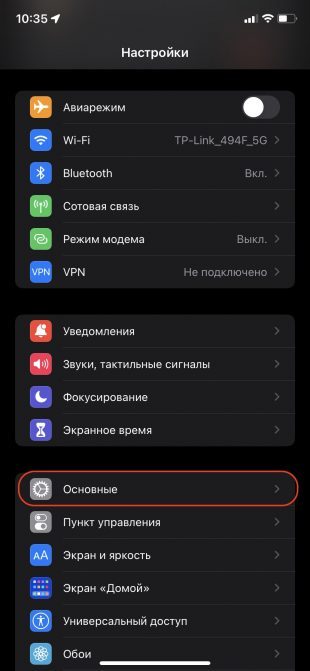
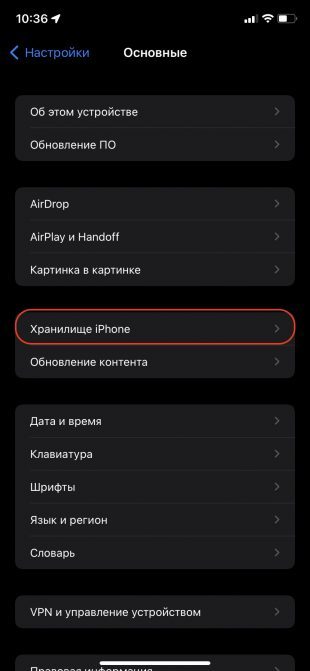
Откройте системные настройки и пройдите в «Основные» → «Хранилище iPhone».
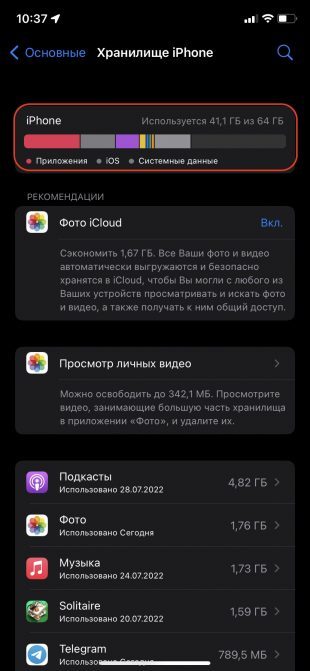
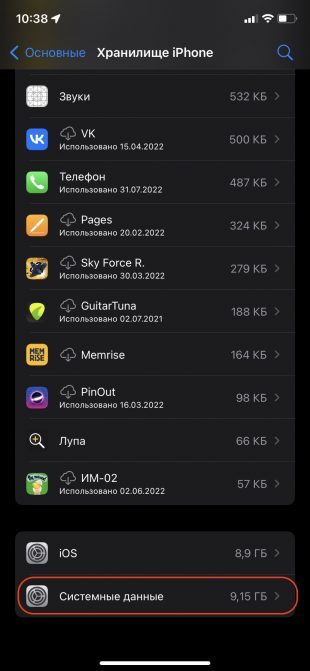
Подождите несколько секунд, пока устройство проанализирует весь контент на смартфоне и построит небольшой график. Об оставшемся месте здесь сообщается не напрямую, а в формате «Используется XX ГБ из YY ГБ». Зато, взглянув на цветную диаграмму, легко понять, что именно съедает больше всего места.
Ниже находится список всех приложений с датой последнего использования и занимаемым объёмом. Каждое можно открыть, чтобы очистить кеш или удалить. В самом низу указано, сколько занимает сама iOS и системные данные. С последними ничего делать не нужно — это кеш для быстрого доступа к данным приложений, который очистится автоматически при недостатке места.
Для этого убедитесь, что iPhone соединён с Mac или другим ПК посредством кабеля либо по Wi‑Fi.
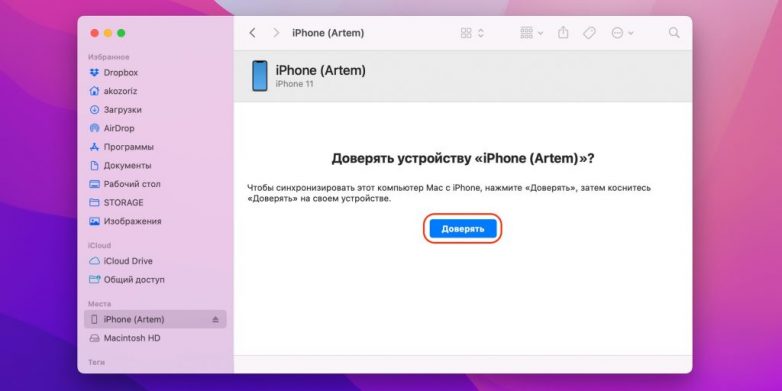
Далее запустите Finder или iTunes и выберите устройство в боковой панели. Одновременно подтвердите на iPhone, что доверяете этому компьютеру, а затем то же самое сделайте на ПК, нажав «Доверять».
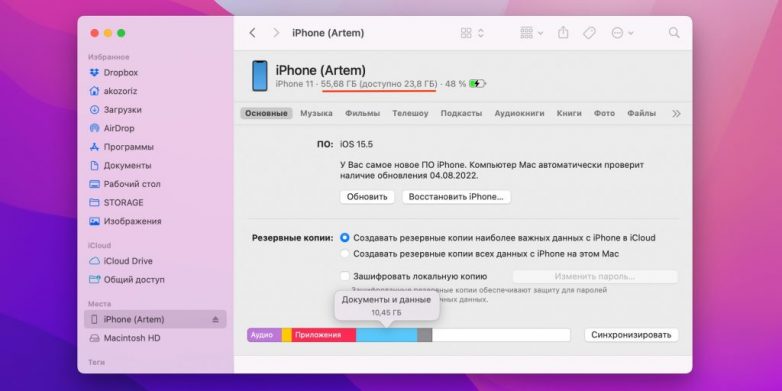
После этого под именем смартфона будет показан общий объём накопителя и доступное пространство на нём. Ниже можно увидеть диаграмму с цветовым разделением по типу контента для визуальной оценки. При наведении курсора для каждой категории будет показан точный объём занимаемого места.

Объём встроенного хранилища даже в базовых версиях смартфонов растёт, но вместе с ним увеличивается и размер фото, видео и файлов прошивки, а значит, проблема с быстро заканчивающимся свободным местом никуда не девается.
iOS уведомляет о нехватке памяти, когда хранилище уже совсем заполнено. Если вы не хотите тянуть до последнего и предпочитаете всё держать под контролем, то узнать, сколько гигабайтов осталось, можно следующими способами.
Как на iPhone посмотреть, сколько памяти осталось в общем
Если вам нужно выяснить всего лишь количество доступных на смартфоне гигабайтов, то самым быстрым способом будет просмотр сводной информации о гаджете.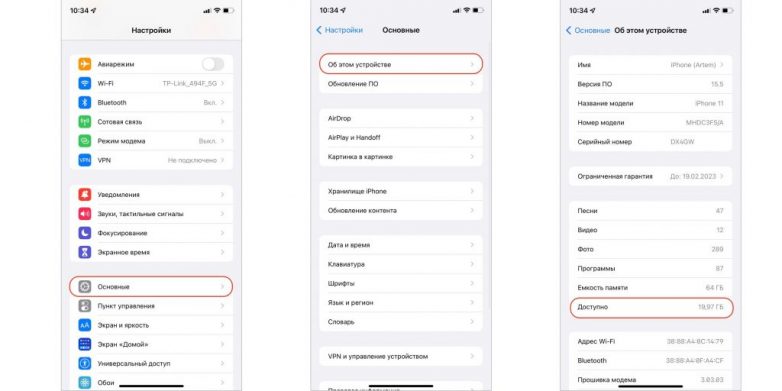
Для этого перейдите в «Настройки» → «Основные» → «Об этом устройстве» и посмотрите на строку «Доступно», которая находится под «Ёмкостью памяти». Здесь будет указано, сколько гигабайтов от общего количества свободны на данный момент.
Как на iPhone посмотреть, сколько памяти осталось в деталях
Если краткий ответ вас не устраивает и нужно просмотреть не только количество гигабайтов, но и чем занято используемое пространство, то следует идти в другой раздел смартфона.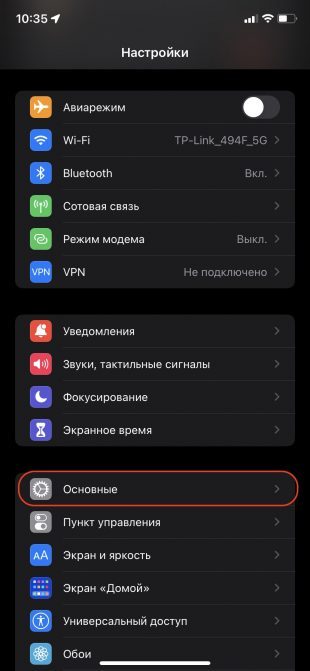
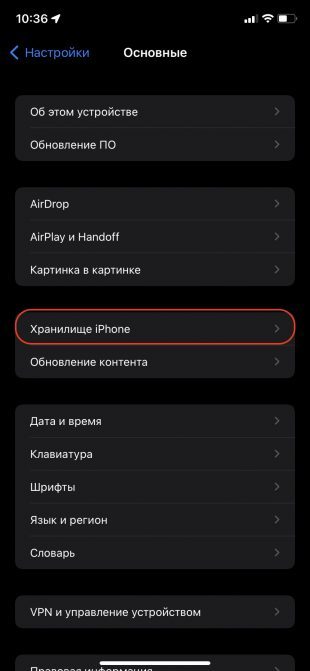
Откройте системные настройки и пройдите в «Основные» → «Хранилище iPhone».
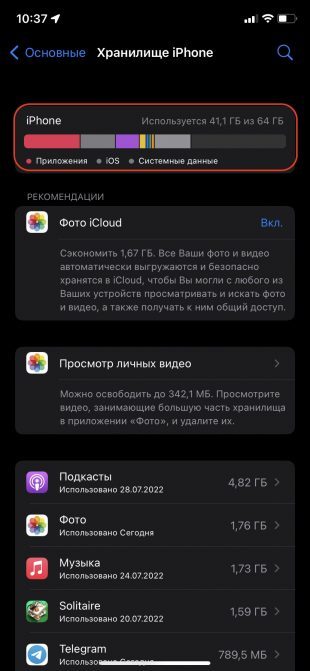
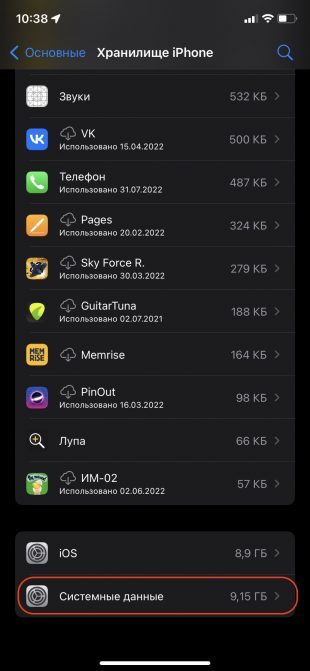
Подождите несколько секунд, пока устройство проанализирует весь контент на смартфоне и построит небольшой график. Об оставшемся месте здесь сообщается не напрямую, а в формате «Используется XX ГБ из YY ГБ». Зато, взглянув на цветную диаграмму, легко понять, что именно съедает больше всего места.
Ниже находится список всех приложений с датой последнего использования и занимаемым объёмом. Каждое можно открыть, чтобы очистить кеш или удалить. В самом низу указано, сколько занимает сама iOS и системные данные. С последними ничего делать не нужно — это кеш для быстрого доступа к данным приложений, который очистится автоматически при недостатке места.
Как через компьютер посмотреть, сколько памяти осталось на iPhone в деталях
Когда устройство подключено к компьютеру, можно проверить доступное пространство прямо из Finder или iTunes.Для этого убедитесь, что iPhone соединён с Mac или другим ПК посредством кабеля либо по Wi‑Fi.
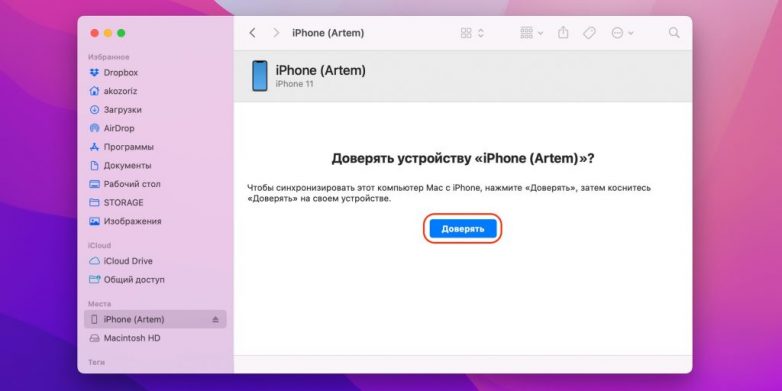
Далее запустите Finder или iTunes и выберите устройство в боковой панели. Одновременно подтвердите на iPhone, что доверяете этому компьютеру, а затем то же самое сделайте на ПК, нажав «Доверять».
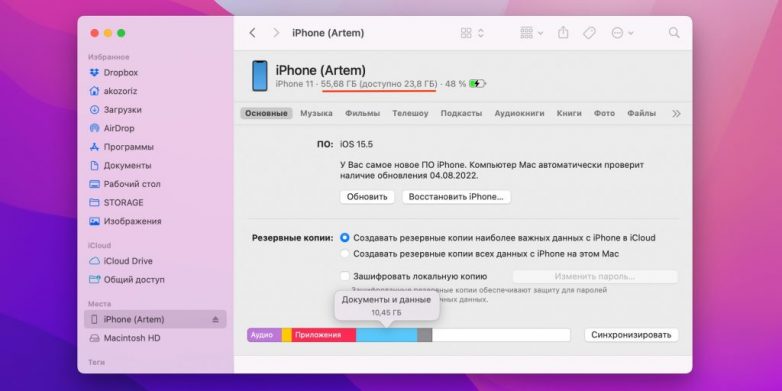
После этого под именем смартфона будет показан общий объём накопителя и доступное пространство на нём. Ниже можно увидеть диаграмму с цветовым разделением по типу контента для визуальной оценки. При наведении курсора для каждой категории будет показан точный объём занимаемого места.
Только зарегистрированные и авторизованные пользователи могут оставлять комментарии.













